'>

Ak vaša bezdrôtová myš Logitech prestane fungovať, nebojte sa. Problém môžete vyriešiť jedným z nasledujúcich spôsobov. Tieto metódy pomohli mnohým používateľom vyriešiť problém s bezdrôtovou myšou Logitech (Logitech M325, M185, M510, M705, M570 atď.).
Dali sme dokopy päť metód nižšie, aby ste vyriešili problém s bezdrôtovou myšou Logitech, ktorý nefunguje správne. Možno nebudete musieť vyskúšať všetky. Postupujte smerom nadol v hornej časti zoznamu, kým nenájdete ten, ktorý vám vyhovuje.
Poznámka: Nižšie uvedené metódy sú určené na pripojenie myši k počítaču pomocou USB prijímača, nie však na pripojenie myši k počítaču pomocou rozhrania Bluetooth. Skôr ako vyskúšate nižšie uvedené metódy, uistite sa, že ste použili bezdrôtovú myš USB.Skôr ako začnete
Po prvé , uistite sa, že vypínač na myši nie je náhle vypnutý. Ak je vypínač na myši vypnutý, myš sa nepripojí a nebude fungovať správne. Prvá vec, ktorú musíte urobiť, je potvrdiť, že je prepínač v polohe ON. U väčšiny bezdrôtových myší je vypínač napájania umiestnený v zadnej časti myši alebo v dolnej časti myši.
Ak potvrdíte, že je vypínač napájania zapnutý, pokračujte ďalej a vyskúšajte postupy.
Vyskúšajte tieto opravy
- Metóda 1: Vyberte zjednocujúci prijímač a batérie na 5 sekúnd
- Metóda 2: Odinštalujte a znova nainštalujte ovládač myši
- Metóda 3: Aktualizácia ovládača myši
- Metóda 4: Zmena portu USB
- Metóda 5: Test prijímača na inom počítači
- Metóda 6: Vymeňte batérie
- Metóda 7: Skúste použiť myš na inom povrchu
- Metóda 8: Vyskúšajte myš na inom počítači
Metóda 1: Vyberte zjednocujúci prijímač a batérie na 5 sekúnd .
Ak chcete vyriešiť problém s bezdrôtovou myšou Logitech, prestala fungovať, najjednoduchšou metódou je vybrať zjednocujúci prijímač a batérie asi na 5 sekúnd. Možno sa pýtate, prečo by to fungovalo. Odstránenie a opätovné vloženie zariadenia by umožnilo reštartovanie zariadenia a umožnilo počítaču znovu ho rozpoznať.
Z komentárov uvedených nižšie môžeme zistiť, že táto metóda fungovala u mnohých používateľov. Môžete to teda vyskúšať.
Metóda 2: Odinštalujte a preinštalujte ovládač myši
Myš zvyčajne môže pracovať automaticky bez manuálnej inštalácie ovládača. Systém Windows nainštaluje ovládač pre myš po jej pripojení k počítaču. Ovládač myši však môže fungovať bez poriadku bez vášho vedomia. Ak chcete vyriešiť problém s bezdrôtovou myšou Logitech, ktorý nefunguje, môžete skúsiť odinštalovať a preinštalovať ovládač myši.
Poznámka: Ak chcete postupovať podľa týchto pokynov, musíte niekedy pracovať s myšou. Ak ale vaša myš vôbec nefunguje, použite radšej klávesnicu.
1) Na klávesnici stlačte Win + R (kláves s logom Windows a kláves R) súčasne, aby sa vyvolalo okno spustenia.
2) Typ devmgmt.msc a stlačte Zadajte klávesom na klávesnici otvorte Správcu zariadení.
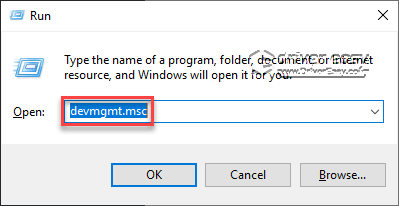
3) Na klávesnici stlačte kláves Tab klávesom prejdite na zoznam zariadení a pomocou klávesu so šípkou vyhľadajte kategóriu Myši a iné ukazovacie zariadenia . Stlačte Alt + šípka doprava na rozšírenie kategórie (Ak chcete kategóriu zavrieť, stlačte klávesy Alt + šípky doľava.). V tejto kategórii uvidíte myš Logitech.
4) Pomocou klávesu so šípkou vyhľadajte zariadenie myši Logitech a potom stlačte Shift + klávesy F10 otvoríte kontextové menu. Vyberte Odinštalovať odinštalovať ovládač.
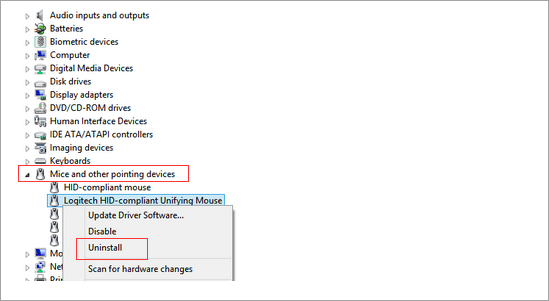
5) Reštartujte počítač a skontrolujte, či je problém vyriešený.
Ak myš stále nefunguje, pokračujte metódou 3.
Metóda 3: Aktualizácia ovládača myši
Úradníci spoločnosti Logitech často aktualizujú svoje ovládače myši na svojich webových stránkach. Ak je ovládač myši zastaraný, môže nastať problém. Ak chcete vyriešiť problém s bezdrôtovou myšou Logitech, ktorý nefunguje, môžete sa pokúsiť aktualizovať ovládač myši.
Ak myš občas funguje, môžete použiť Driver easy na aktualizáciu ovládačov v počítači.
Driver Easy automaticky rozpozná váš systém a nájde preň správne ovládače. Nemusíte presne vedieť, v akom systéme je váš počítač spustený, nemusíte riskovať stiahnutie a inštaláciu nesprávneho ovládača a nemusíte sa báť, že pri inštalácii urobíte chybu.
Ovládače môžete aktualizovať automaticky pomocou verzie Driver Easy ZDARMA alebo Pro. Ale s verziou Pro to trvá iba 2 kliknutia (a získate úplnú podporu a 30-dňovú záruku vrátenia peňazí):
1) Stiahnuť ▼ a nainštalujte Driver Easy.
2) Spustite Driver Driver a kliknite na Skenovanie teraz . Driver Easy potom prehľadá váš počítač a zistí akékoľvek problémové ovládače.
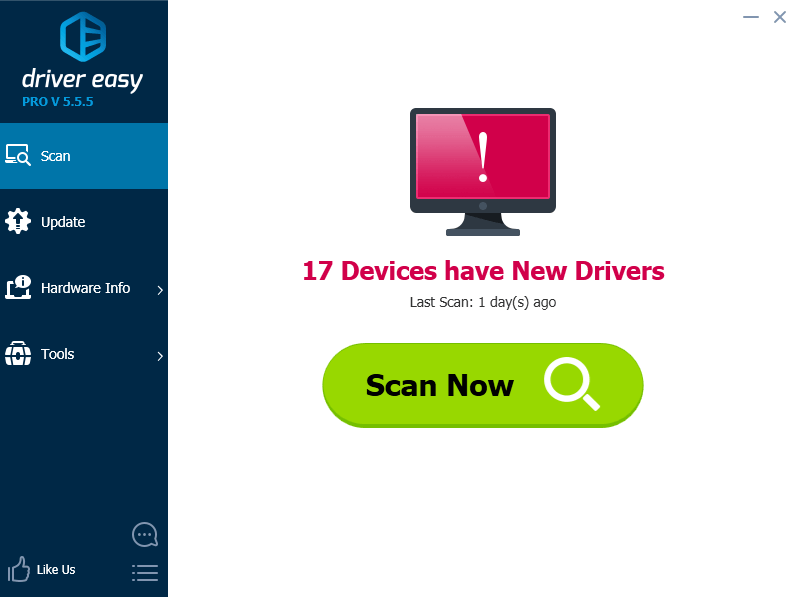
3) Kliknite na ikonu Aktualizácia tlačidlo vedľa označeného ovládača myši, aby sa automaticky stiahla správna verzia tohto ovládača, potom ho môžete manuálne nainštalovať (môžete to urobiť s verziou ZDARMA).
Alebo kliknite Aktualizovať všetko na automatické stiahnutie a inštaláciu správnej verzie všetky ovládače, ktoré vo vašom systéme chýbajú alebo sú zastarané (vyžaduje sa to verzia Pro - po kliknutí na tlačidlo Aktualizovať všetko sa zobrazí výzva na aktualizáciu).
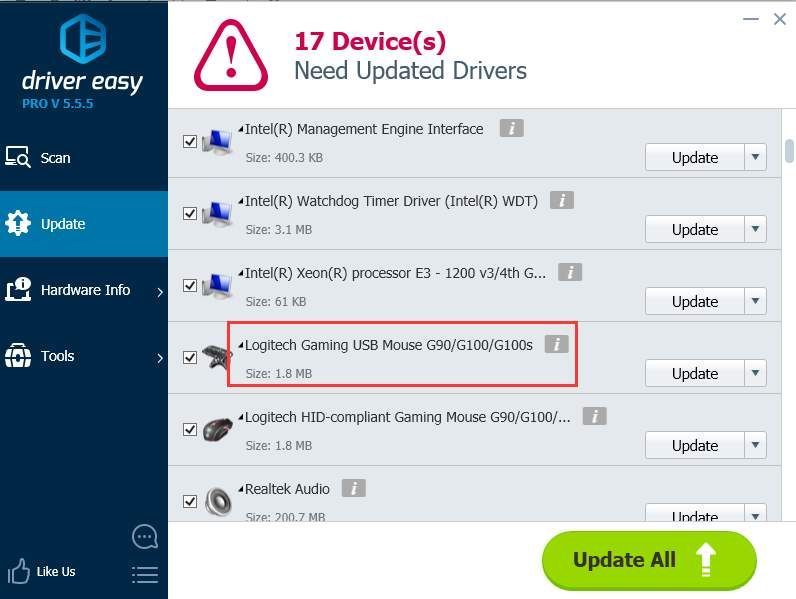
4) Po aktualizácii ovládača skontrolujte, či je problém vyriešený.
Ak problém pretrváva, pokračujte metódou 4.
Metóda 4: Zmena portu USB
Ak rozbočovač USB nedokáže poskytnúť myši dostatok energie, môže nastať problém. Ak chcete vyriešiť problém s bezdrôtovou myšou Logitech, môžete skúsiť pripojiť zjednocujúci prijímač k počítaču cez iný port USB.
Odpojte prijímač z USB portu a zapojte ho do iného USB portu. Potom skontrolujte, či je problém vyriešený. Pokračujte v tom, kým nevyskúšate všetky porty USB v počítači.
Ak používate počítač, môžete vyskúšať aj USB porty na zadnej strane puzdra.
Ak sa problém nedá vyriešiť, pokračujte metódou 5.
Metóda 5: Test prijímača na inom počítači
Chybný prijímač môže spôsobiť, že bezdrôtová myš Logitech nebude fungovať. Ak chcete zistiť, či je príčinou príjemca, môžete ho vyskúšať na inom počítači.
Tu je postup, ako otestovať prijímač na inom počítači:
1) Otvorte Správcu zariadení na inom počítači (pozrite si kroky v metóde 2).
2) Rozbaľte kategóriu Myši a iné ukazovacie zariadenia .
3) Pripojte prijímač k jednému z portov USB na počítači.
4) Ak počítač dokáže rozpoznať prijímač, zobrazí sa nový Myš kompatibilná s HID ukážte v kategórii Myši a iné ukazovacie zariadenia . V tomto prípade to znamená, že prijímač nemá žiadne problémy. Prejdite na metódu 6.
Ak v kategórii Myši a iné ukazovacie zariadenia nevidíte žiadne zmeny, znamená to, že počítač prijímač nedokáže rozpoznať. Je to pravdepodobne pokazené. Možno ho budete musieť vymeniť za nový prijímač.
Metóda 6: Vymeňte batérie
Bezdrôtová myš sa pri napájaní spolieha na alkalické batérie AA. Ak majú batérie problém, vaša bezdrôtová myš Logitech nebude mať dostatočný výkon.
Batérie môžete vybrať a znova vložiť, aby ste zistili, či problém pretrváva. Ak problém pretrváva, môžete batérie vymeniť za nové.
Ak nové batérie problém nevyriešia, pokračujte metódou 7.
Metóda 7: Skúste použiť myš na inom povrchu
Elektrické a kovové predmety môžu rušiť signál myši. Myš a prijímač neumiestňujte do blízkosti elektrických predmetov, ako sú bezdrôtové alebo mobilné telefóny alebo iné bezdrôtové zariadenia alebo myši. Neumiestňujte myš alebo prijímač na kovový povrch alebo predmety, najmä na dlhé kovové lišty alebo káble.
Ak táto metóda nefunguje, prejdite na metódu 8.
Metóda 8: Vyskúšajte myš na inom počítači
Vyskúšajte myš na inom počítači. To pomôže zistiť, či je myš mŕtva.
Ak myš funguje na inom počítači, zariadenie funguje správne. Ak zariadenie nefunguje na inom počítači, môžete zvážiť výmenu myši za novú.
Dúfajme, že vyššie uvedené metódy vám pomôžu vyriešiť problém s bezdrôtovou myšou Logitech, ktorá nefunguje. Ak máte akékoľvek otázky, nápady alebo návrhy, neváhajte zanechať komentár nižšie.


![[VYRIEŠENÉ] COD: Zlyhanie studenej vojny Black Ops](https://letmeknow.ch/img/other/95/cod-black-ops-cold-war-crash.jpg)



